谷歌浏览器截长图的步骤 谷歌浏览器怎么截长图
更新时间:2023-02-03 11:49:20作者:qiaoyun
日常使用电脑的时候,很多人喜欢通过谷歌浏览器来浏览网页,有时候遇到一些内容想要将其截图起来,但是如果普通截图的话只能截取当前页面,那么谷歌浏览器怎么截长图呢?针对这个问题,接下来小编就给大家讲述一下谷歌浏览器截长图的步骤。
方法如下:
1、打开chrome浏览器,依次点击右上角“更多>更多工具>开发者工具”。
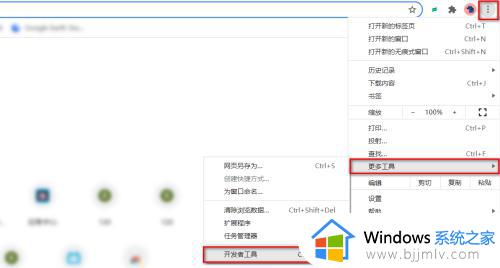
2、在开“开发者工具”页面按下快捷键“Ctrl+Shift+P”调出搜索框。

3、在搜索框中输入“full”,点击下面搜索结果中的“Screenshot capture full size screenshot”。
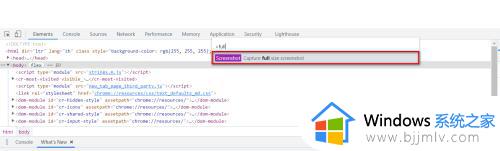
4、打开“下载内容”就可以看到一个图片文件,这就是整个网页的长截图,双击即可打开查看。
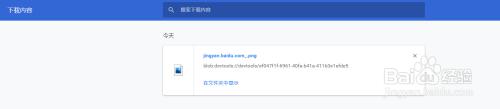
以上给大家讲解的就是谷歌浏览器截长图的详细操作内容,大家不妨可以参考上面的方法步骤来进行操作,希望对大家有所帮助。
谷歌浏览器截长图的步骤 谷歌浏览器怎么截长图相关教程
- chrome浏览器怎么滚动截图 谷歌浏览器滚动截长图的步骤
- 谷歌浏览器截图快捷键是什么 谷歌浏览器截图按哪个键
- 谷歌浏览器截图的快捷键是什么 谷歌浏览器自带的截图快捷键是哪个
- 谷歌浏览器怎么截图整个页面 谷歌浏览器怎样截图网页内容
- 谷歌浏览器如何设置缩略图 谷歌浏览器怎么缩放图片
- 谷歌浏览器导出书签的步骤 谷歌浏览器怎么导出书签
- 登录谷歌浏览器账号的步骤 怎么登陆谷歌浏览器账号
- 谷歌浏览器卸载步骤 谷歌浏览器怎么卸载
- 谷歌浏览器打开ie浏览器的方法 谷歌浏览器怎么打开ie
- 谷歌浏览器被防火墙拦截怎么办 谷歌浏览器网页被拦截了怎么解除
- 惠普新电脑只有c盘没有d盘怎么办 惠普电脑只有一个C盘,如何分D盘
- 惠普电脑无法启动windows怎么办?惠普电脑无法启动系统如何 处理
- host在哪个文件夹里面 电脑hosts文件夹位置介绍
- word目录怎么生成 word目录自动生成步骤
- 惠普键盘win键怎么解锁 惠普键盘win键锁了按什么解锁
- 火绒驱动版本不匹配重启没用怎么办 火绒驱动版本不匹配重启依旧不匹配如何处理
热门推荐
电脑教程推荐
win10系统推荐